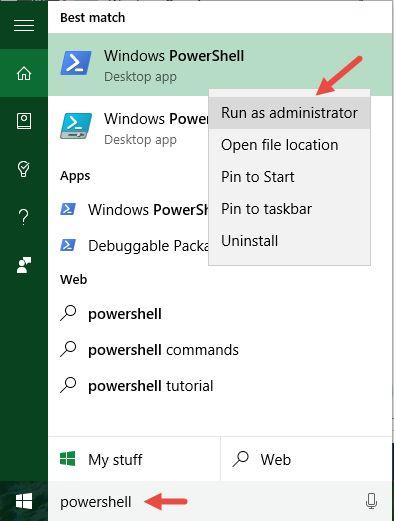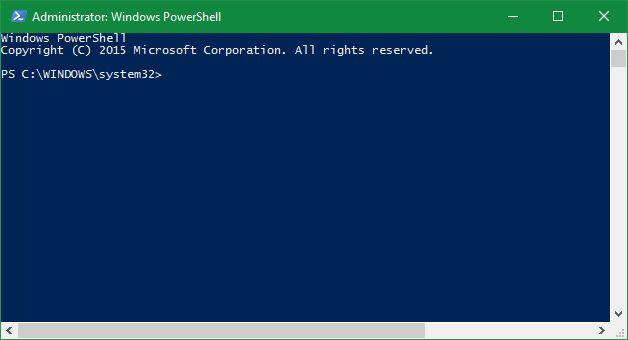Wenn Sie versehentlich eine oder mehrere Standardanwendungen im Windows 10-Startmenü deinstallieren, müssen Sie sich keine allzu großen Sorgen machen. Mit nur wenigen einfachen Schritten können Sie alles vollständig in seinen ursprünglichen Zustand zurückversetzen.
1. Installieren Sie alle Standardanwendungen neu
Um alle Standardanwendungen, die Sie unter Windows 10 deinstalliert haben, neu zu installieren, führen Sie die folgenden Schritte aus:
Öffnen Sie zunächst PowerShell unter Admin . Öffnen Sie dazu das Startmenü und scrollen Sie nach unten, um Windows PowerShell zu finden . Klicken Sie mit der rechten Maustaste auf Windows PowerShell und dann auf Mehr => Als Administrator ausführen .

Auf dem Bildschirm wird nun ein Popup-Fenster angezeigt, in dem Sie gefragt werden, ob Sie zulassen möchten, dass die Anwendung Änderungen auf Ihrem Computer vornimmt. Klicken Sie auf „ Ja“ , um fortzufahren.
Geben Sie den folgenden Code in das PowerShell-Fenster ein und drücken Sie die Eingabetaste :
Get-AppXPackage | Foreach {Add-AppxPackage -DisableDevelopmentMode -Register "$($_.InstallLocation)\AppXManifest.xml"
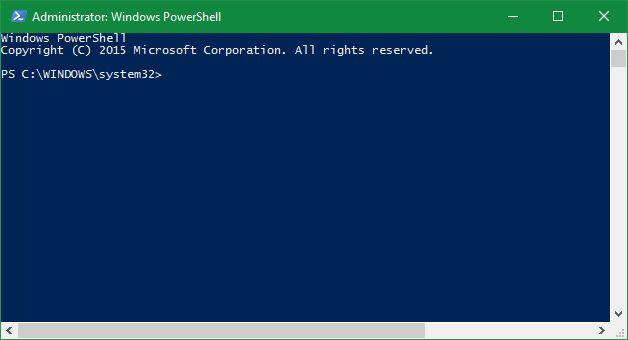
Und natürlich wird zunächst nichts passieren. Warten Sie ein paar Minuten und schauen Sie im Startmenü nach, dass die Standardanwendungen unter Windows 10 wieder angezeigt werden.
Wenn Sie eine Fehlermeldung erhalten, starten Sie Ihren Computer neu und überprüfen Sie das Startmenü. Falls die Standardanwendungen nicht angezeigt werden, müssen Sie überprüfen, ob der Code, den Sie in das PowerShell-Fenster kopiert haben, korrekt ist oder nicht.
2. Installieren Sie eine Standardanwendung neu
In der Anleitung zu LuckyTemplates zeigen wir Ihnen, wie Sie alle Standardanwendungen unter Windows 10, die Sie deinstalliert haben, neu installieren. Wenn Sie nur eine bestimmte Standardanwendung neu installieren möchten, führen Sie die folgenden Schritte aus:
Öffnen Sie zunächst das PowerShell-Fenster unter Admin. Geben Sie anschließend den folgenden Code in das PowerShell-Fenster ein und drücken Sie die Eingabetaste:
Get-AppxPackage -allusers | Wählen Sie Name, PackageFullName aus
Auf dem Bildschirm werden nun eine Liste der Standardanwendungen und die Pfaddatei appxmanifest.xml der Anwendung angezeigt.
Ihre Aufgabe besteht darin, die Anwendung, die Sie neu installieren möchten, in der Liste zu finden und dann mit der rechten Maustaste auf PackageFullName (die Zeichenfolge in der rechten Spalte) zu klicken, um die Anwendung auszuwählen.
Nachdem Sie die Zeichenfolge markiert haben, drücken Sie die Eingabetaste oder drücken Sie Strg + C , um diese Zeichenfolge in die Zwischenablage zu kopieren.
Geben Sie als Nächstes den folgenden Code in das PowerShell-Fenster ein, ersetzen Sie PackageFullName durch die Zeichenfolge, die Sie gerade oben kopiert haben (drücken Sie Strg + V, um die Zeichenfolge in den Code einzufügen) und drücken Sie dann die Eingabetaste:
Add-AppxPackage -register „C:\Programme\WindowsApps\PackageCodeName\appxmanifest.xml“ –DisableDevelopmentMode
Öffnen Sie schließlich das Startmenü und Sie werden sehen, dass die Anwendung sofort neu installiert wurde. Sollten Fehler auftreten, müssen Sie Ihren Computer neu starten.
Weitere Artikel finden Sie weiter unten:
Viel Glück!